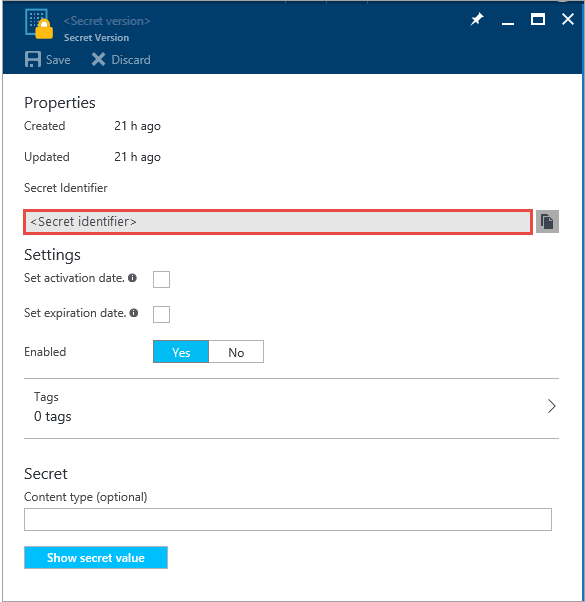Gérer Key Vault dans Azure Stack Hub à l'aide du portail
Cet article explique comment créer et gérer un coffre de clés dans Azure Stack Hub à l'aide du portail Azure Stack Hub.
Prérequis
Vous devez vous abonner à une offre qui inclut le service Azure Key Vault.
Création d’un coffre de clés
Connectez-vous au portail d’administration
https://adminportal.local.azurestack.external.Sur le tableau de bord, sélectionnez + Créer une ressource, Sécurité + Identité et Coffre de clés.
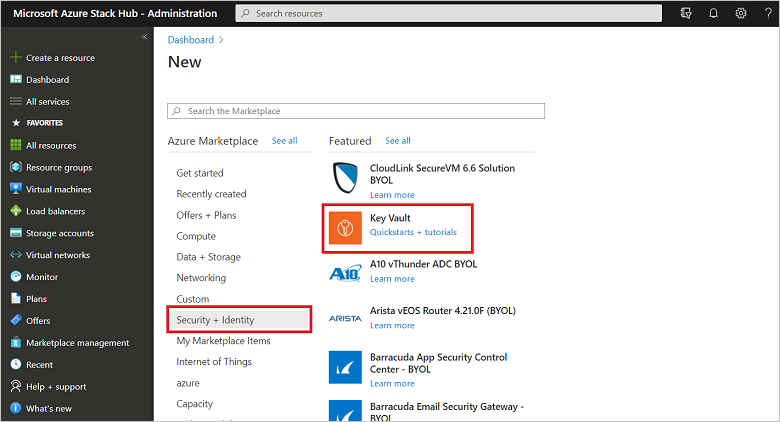
Dans le volet Créer un coffre de clés, affectez un Nom à votre coffre. Les noms de coffre peuvent contenir uniquement des caractères alphanumériques et des traits d’union (-). Ils ne peuvent pas commencer par un chiffre.
Choisissez un Abonnement dans la liste des abonnements disponibles. Tous les abonnements qui offrent le service Key Vault sont affichés dans la liste déroulante.
Sélectionnez un Groupe de ressources existant ou créez-en un.
Sélectionnez le Niveau tarifaire. Dans le Kit de développement Azure Stack, les coffres de clés prennent uniquement en charge les références SKU Standard.
Choisissez une des Stratégies d’accès existantes ou créez-en une. Une stratégie d’accès vous permet d’accorder des autorisations à un utilisateur, à une app ou à un groupe de sécurité pour effectuer des opérations avec ce coffre.
Choisissez éventuellement une Stratégie d’accès avancé pour activer l’accès aux fonctionnalités. Par exemple : machines virtuelles (VM) pour le déploiement, Gestionnaire de ressources pour le déploiement d’un modèle et accès à Azure Disk Encryption pour le chiffrement de volumes.
Après avoir configuré les paramètres, sélectionnez OK, puis sélectionnez Créer. Cette étape lance le déploiement du coffre de clés.
Gérer les clés et les secrets
Après avoir créé un coffre de clés, procédez comme suit pour y créer et y gérer des clés et des secrets :
Créer une clé
Aucun accès au portail administrateur Azure Stack Hub
https://adminportal.local.azurestack.external.Dans le tableau de bord, sélectionnez Toutes les ressources, sélectionnez le coffre de clés que vous avez créé, puis sélectionnez la vignette Clés.
Dans le volet Clés, sélectionnez Générer/importer.
Dans le volet Créer une clé, dans la liste Options, choisissez la méthode que vous voulez utiliser pour créer une clé. Vous pouvez Générer une nouvelle clé, Charger une clé existante ou utiliser Restaurer la sauvegarde pour sélectionner une sauvegarde d’une clé.
Entrez un Nom pour votre clé. Le nom de la clé peut contenir uniquement des caractères alphanumériques et des traits d’union (-).
Si vous le souhaitez, configurez les valeurs Définir la date d’activation et Définir la date d’expiration pour votre clé.
Sélectionnez Créer pour démarrer le déploiement.
Une fois la clé créée, vous pouvez la sélectionner sous Clés et afficher ou modifier ses propriétés. La section Propriétés contient l’identificateur de clé, qui est un URI (Uniform Resource Identifier) dont se servent les apps externes pour accéder à cette clé. Pour limiter les opérations sur cette clé, configurez les paramètres sous Opérations autorisées.
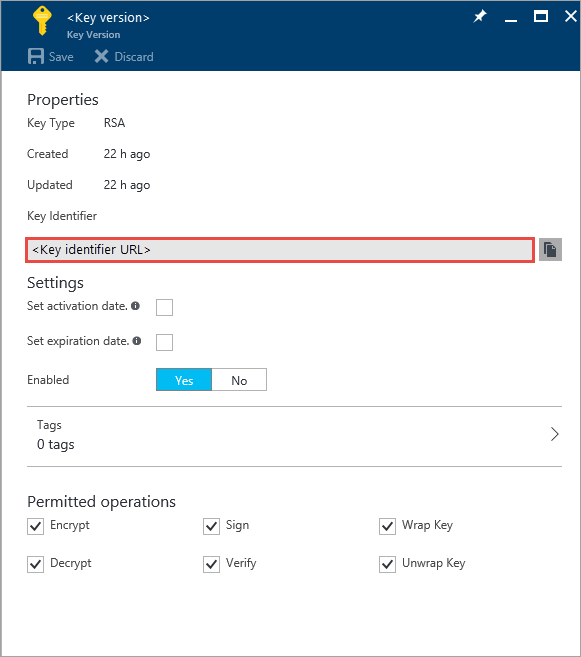
Créer un secret
Connectez-vous au portail d’administration
https://adminportal.local.azurestack.external.Dans le tableau de bord, sélectionnez Toutes les ressources, sélectionnez le coffre de clés que vous avez créé, puis sélectionnez la vignette Secrets.
Sous Secrets, sélectionnez Ajouter.
Sous Créer un secret, accédez à la liste Options de chargement et choisissez l’option avec laquelle vous voulez créer un secret. Vous pouvez créer un secret manuellement en entrant une valeur pour le secret, ou en chargeant un certificat à partir de votre machine locale.
Entrez un Nom pour le secret. Le nom du secret peut contenir uniquement des caractères alphanumériques et des traits d’union (-).
Si vous le souhaitez, spécifiez le Type de contenu et configurez des valeurs pour Définir la date d’activation et Définir la date d’expiration pour le secret.
Sélectionnez Créer pour démarrer le déploiement.
Une fois le secret créé, vous pouvez le sélectionner sous Secrets, et afficher ou modifier ses propriétés. L’identificateur de clé secrète est un URI que les apps externes peuvent utiliser pour accéder à cette clé secrète.